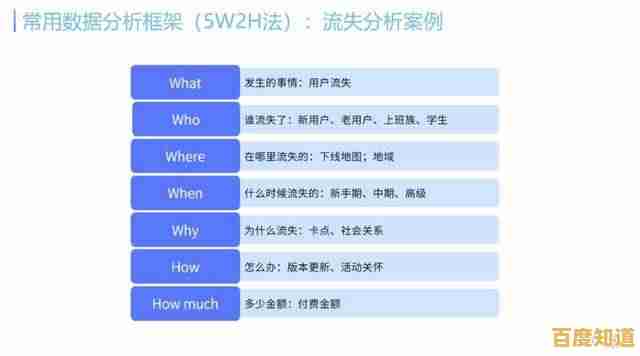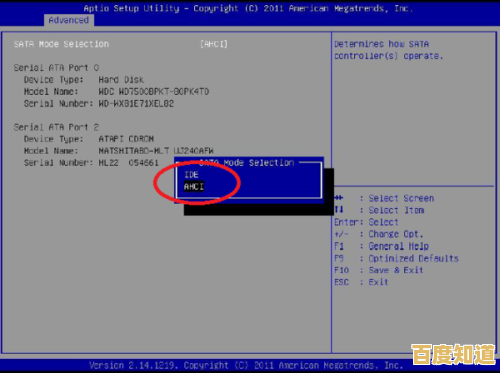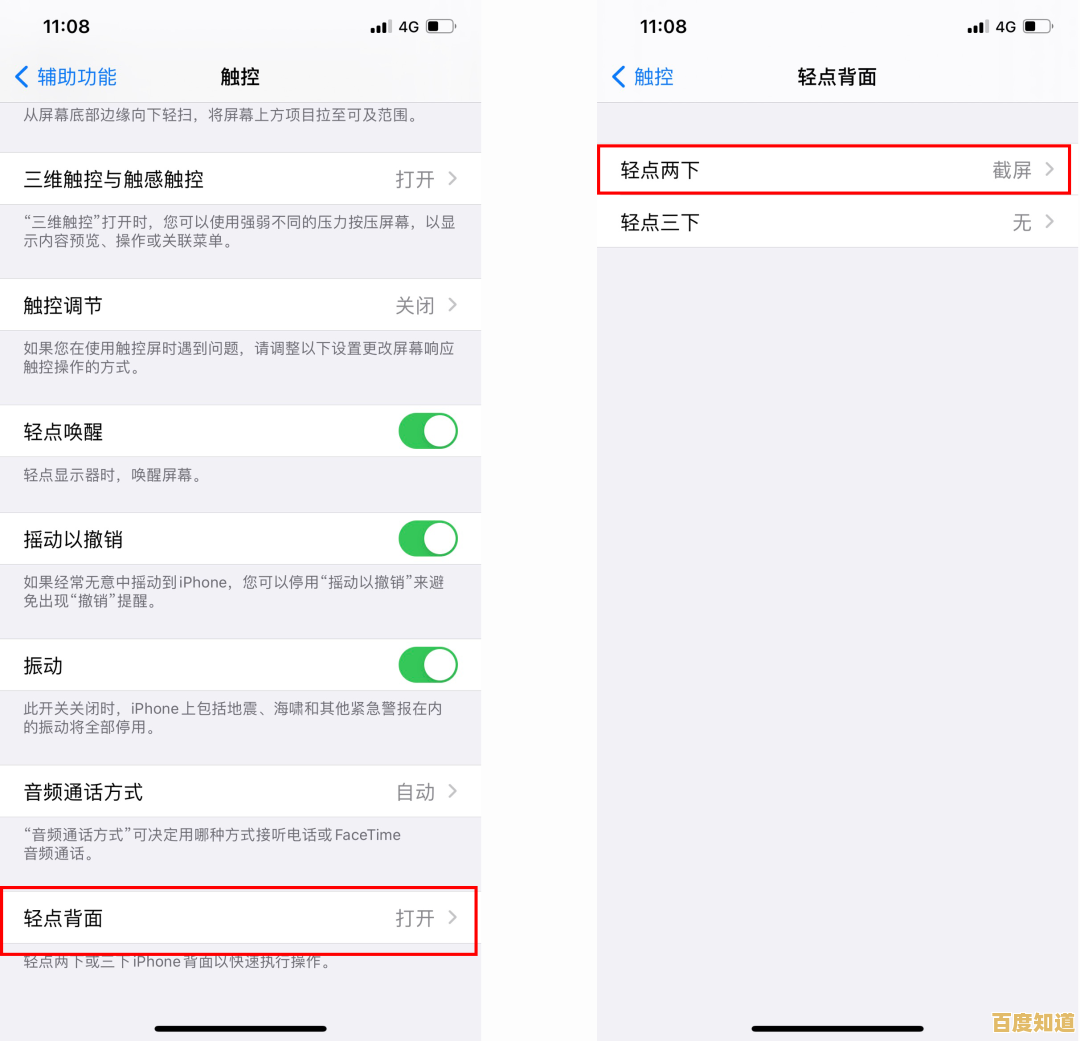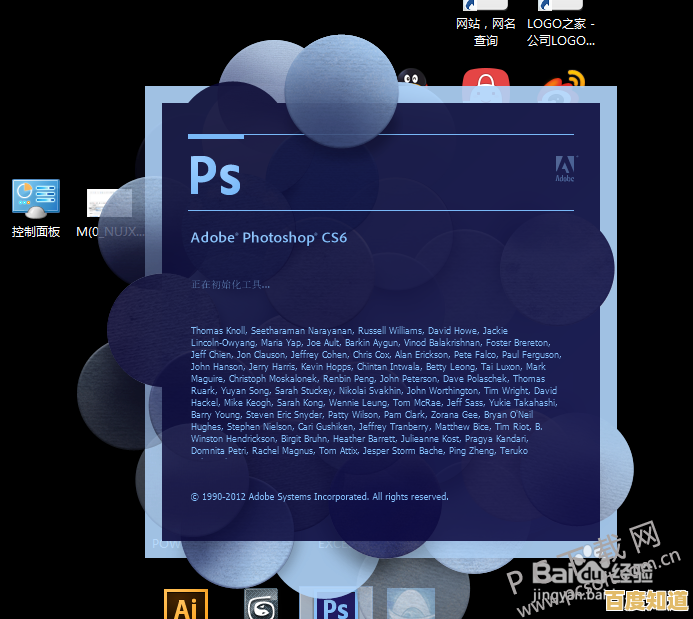Win11单机游戏存档文件夹存放位置及查找方法
- 问答
- 2025-11-01 19:00:14
- 12
根据微软官方文档和常见软件实践,Win11单机游戏的存档位置并不统一,但主要分布在几个固定的文件夹中,你可以通过以下方法查找。
主要存档位置
-
C:\Users[你的用户名]\AppData\LocalLow
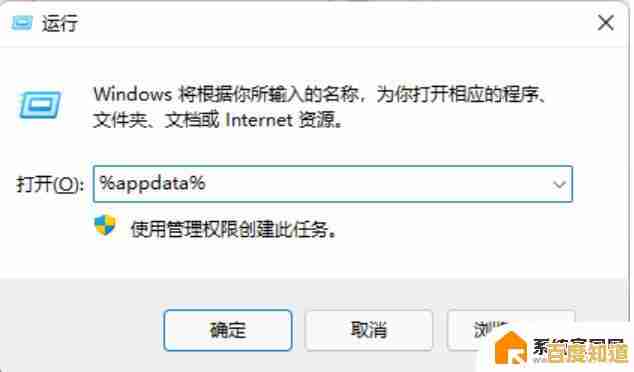
- 这个文件夹通常存放一些独立游戏或使用特定引擎(如Unity)的游戏的存档和配置文件,你可以直接复制此路径到文件资源管理器地址栏,将
[你的用户名]替换为你自己的用户名(如C:\Users\ZhangSan\AppData\LocalLow)即可进入。
- 这个文件夹通常存放一些独立游戏或使用特定引擎(如Unity)的游戏的存档和配置文件,你可以直接复制此路径到文件资源管理器地址栏,将
-
C:\Users[你的用户名]\AppData\Local
- 很多大型游戏会把存档放在这个目录下,通常会以游戏开发商或发行商的名字建立子文件夹,Rockstar Games的游戏存档可能就在
Local文件夹内,查找方法和上面一样。
- 很多大型游戏会把存档放在这个目录下,通常会以游戏开发商或发行商的名字建立子文件夹,Rockstar Games的游戏存档可能就在
-
C:\Users[你的用户名]\Saved Games
这是微软系统为保存游戏而设计的专用文件夹,部分游戏(尤其是一些老牌PC游戏)会使用这个位置,你可以直接在文件资源管理器的侧边栏“快速访问”下方或直接输入路径访问。
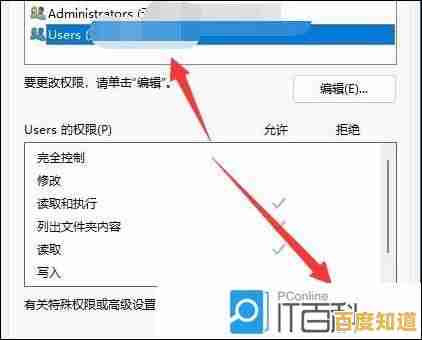
-
“我的文档”文件夹
- 路径通常是C:\Users[你的用户名]\Documents。
- 很多游戏,特别是较老的游戏,习惯将存档直接放在“我的文档”里,通常会创建名为“My Games”或直接以游戏名命名的文件夹。
如何查找(当以上位置都找不到时)
-
使用文件资源管理器搜索:
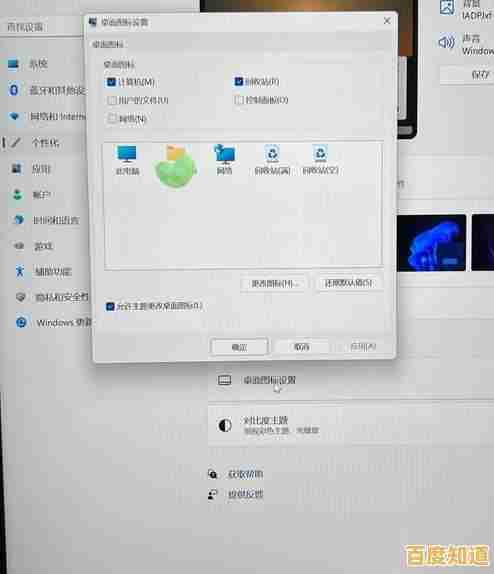
- 打开“文件资源管理器”。
- 在左侧导航栏点击“此电脑”。
- 在右上角的搜索框中,输入游戏或游戏开发商的英文名称(Witcher 3”或“CD Projekt”)。
- 系统会搜索整个C盘,等待搜索结果,重点关注文件名中包含“Save”、“SaveGame”、“存档”或游戏名称的文件夹和文件。
-
查看游戏内的设置选项:
一些游戏在“设置”或“选项”菜单中会提供“打开存档目录”或“浏览本地文件”的按钮,这是最直接准确的方法。
-
注意云存档:
- 如果你通过Steam、Epic Games等平台玩游戏,它们通常默认开启云存档功能,你的存档会同时保存在你的电脑(位置通常在平台安装目录下的
userdata文件夹,但结构复杂不易查找)和平台的服务器上,直接使用平台自带的云存档功能是最省心的。
- 如果你通过Steam、Epic Games等平台玩游戏,它们通常默认开启云存档功能,你的存档会同时保存在你的电脑(位置通常在平台安装目录下的
重要提示:
AppData是隐藏文件夹,如果你在输入路径后看不到它,需要在文件资源管理器的“查看”菜单中,勾选“显示 -> 隐藏的项目”。
本文由苍夏蓉于2025-11-01发表在笙亿网络策划,如有疑问,请联系我们。
本文链接:http://xian.xlisi.cn/wenda/68979.html